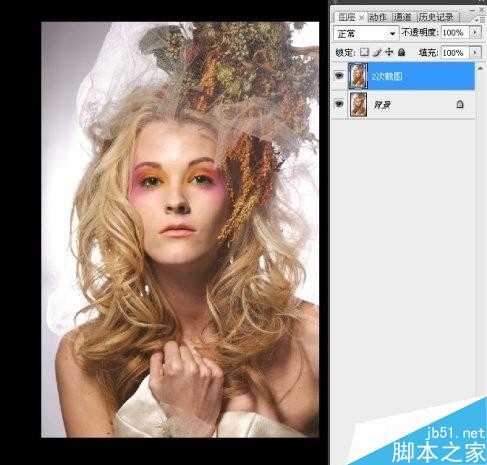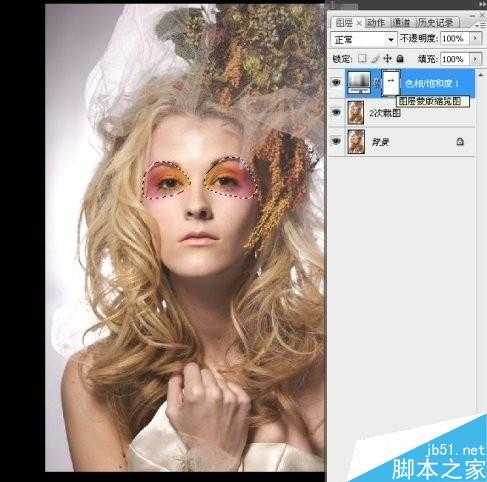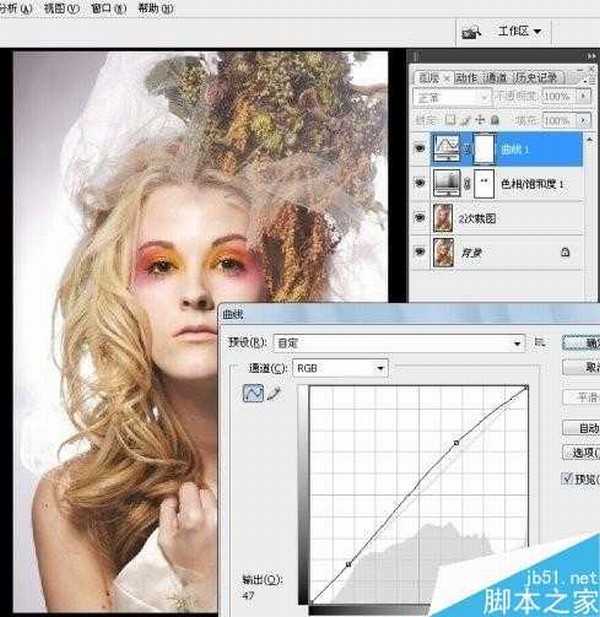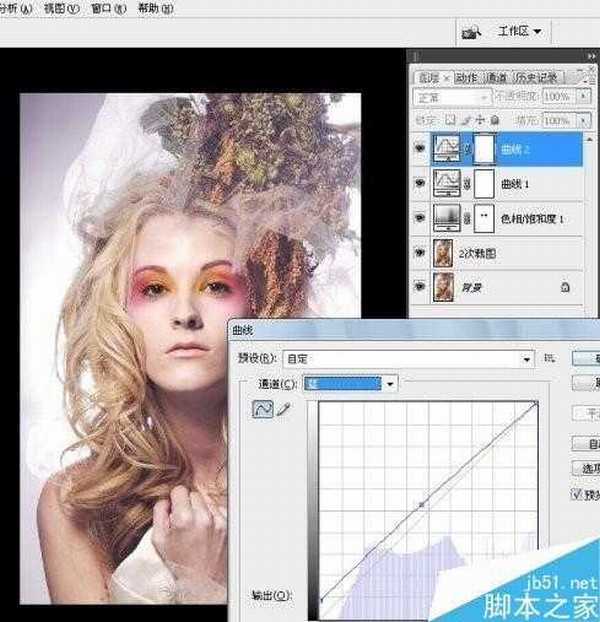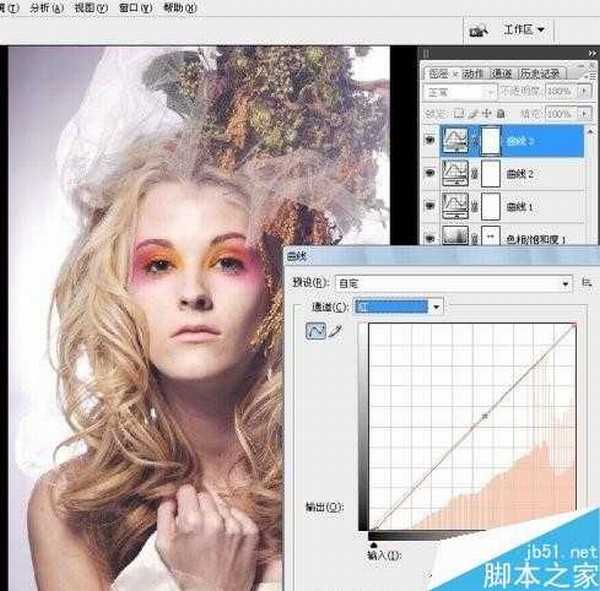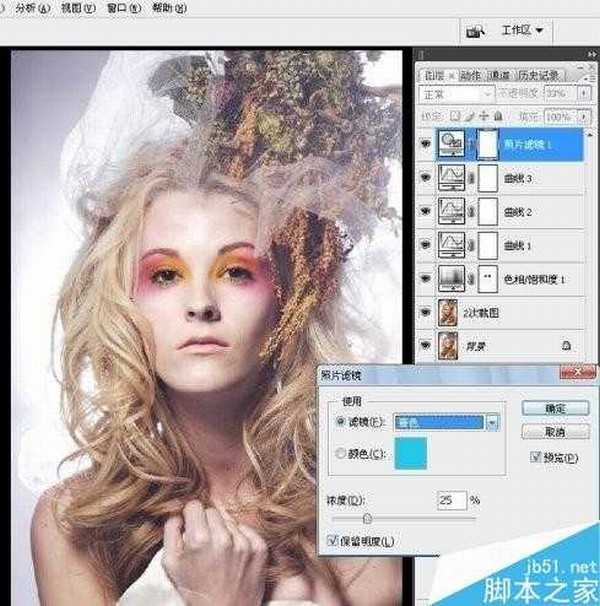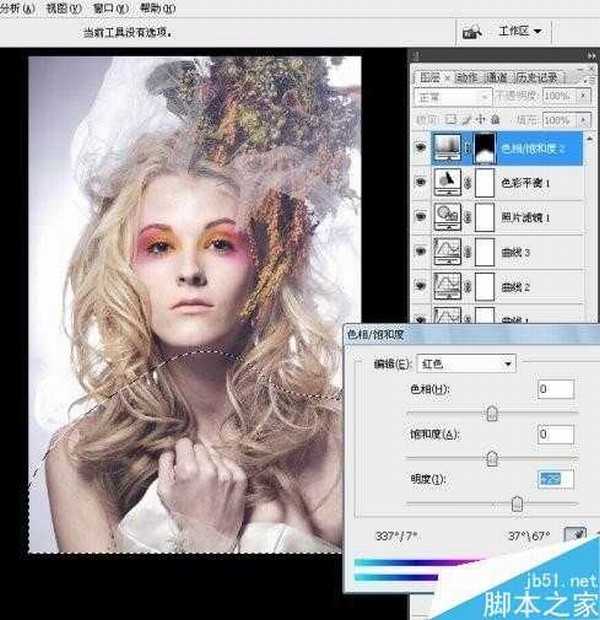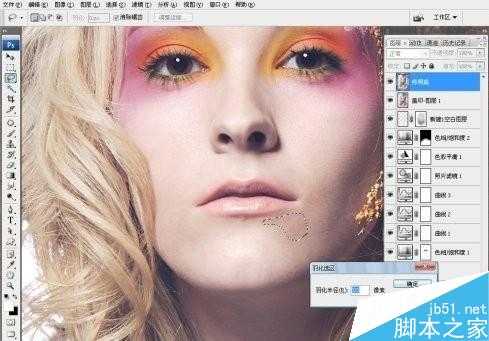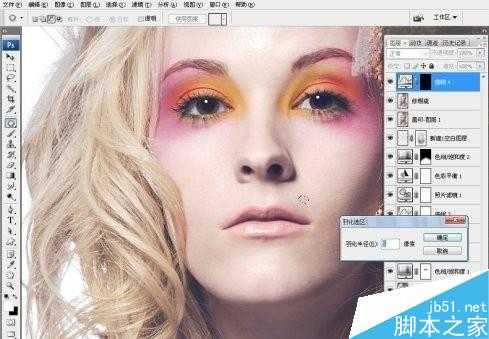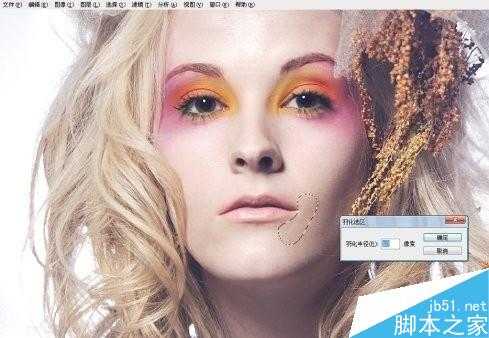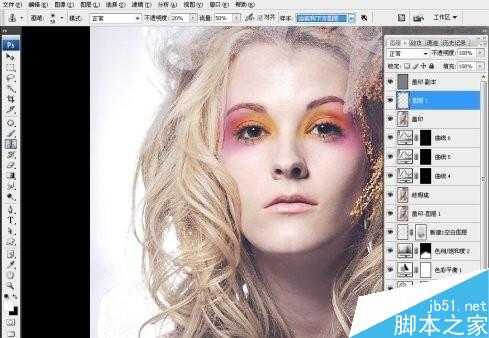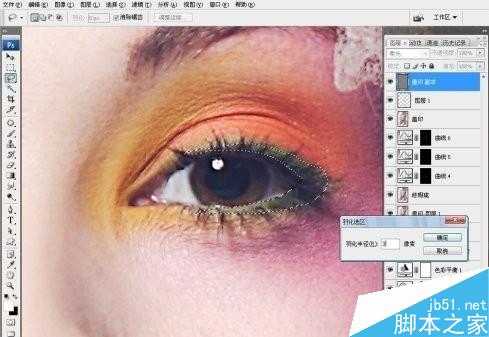明霞山资源网 Design By www.htccd.com
这篇教程是向的朋友介绍Photoshop对人物杂志像后期调出冷艳效果方法,教程调出来的效果非常不错,难度不是很大,推荐过来,大家一起来学习吧!
最终效果+原图
方法/步骤
1、打开图片,复制图层,并且对照片进行二次裁图。
2、对整体的人物进行肤色漂白,而且这里用到的是色相饱和度,直接加红色通道的明度。
3、现在大家应该可以看到,眼睛的颜色已经变了,这时在蒙版中,要把眼睛的那一部分擦掉。
4、继续曲线调亮整个图片,对图片进行整体的调色。
调色的时候,越简单越好,在不破坏照片质量的前提下进行调色,达到必要的效果
现在我们要把脸上光线不均匀的地方,单独选出,并且用曲线提亮或者压暗
最终效果,终于完成了,,,大家满意吗?????????
以上就是Photoshop对人物杂志像后期调出冷艳效果方法介绍,操作很简单的,大家学会了吗?希望这篇文章能对大家有所帮助!
标签:
Photoshop,人物杂志像
明霞山资源网 Design By www.htccd.com
广告合作:本站广告合作请联系QQ:858582 申请时备注:广告合作(否则不回)
免责声明:本站文章均来自网站采集或用户投稿,网站不提供任何软件下载或自行开发的软件! 如有用户或公司发现本站内容信息存在侵权行为,请邮件告知! 858582#qq.com
免责声明:本站文章均来自网站采集或用户投稿,网站不提供任何软件下载或自行开发的软件! 如有用户或公司发现本站内容信息存在侵权行为,请邮件告知! 858582#qq.com
明霞山资源网 Design By www.htccd.com
暂无评论...
稳了!魔兽国服回归的3条重磅消息!官宣时间再确认!
昨天有一位朋友在大神群里分享,自己亚服账号被封号之后居然弹出了国服的封号信息对话框。
这里面让他访问的是一个国服的战网网址,com.cn和后面的zh都非常明白地表明这就是国服战网。
而他在复制这个网址并且进行登录之后,确实是网易的网址,也就是我们熟悉的停服之后国服发布的暴雪游戏产品运营到期开放退款的说明。这是一件比较奇怪的事情,因为以前都没有出现这样的情况,现在突然提示跳转到国服战网的网址,是不是说明了简体中文客户端已经开始进行更新了呢?